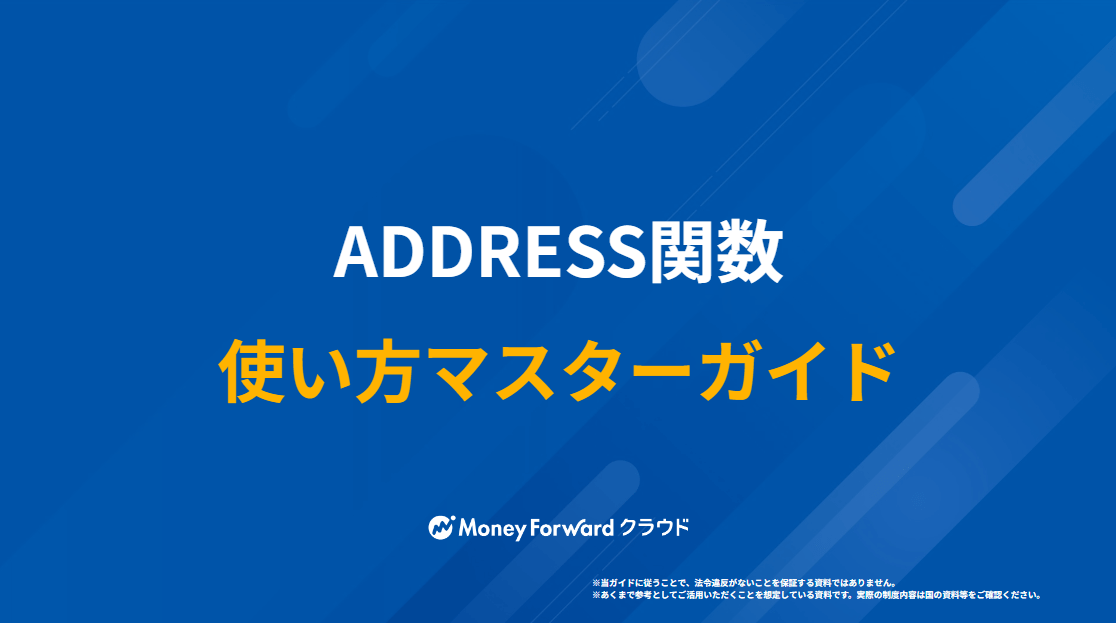- 更新日 : 2025年12月23日
ADDRESS関数の使い方や組み合わせて便利な関数をわかりやすく解説
ExcelやGoogleスプレッドシートにおいて、データの管理や分析を効率よく進めるためには、さまざまな関数を適切に使いこなすことが求められます。その中でも「ADDRESS関数」は、セルの位置(行番号・列番号)を指定してアドレス(セルの場所)を文字列として返す、非常に便利な関数です。本記事では、ADDRESS関数の基本的な使い方から、他の関数と組み合わせることでさらに効果的に活用できる方法を詳しく解説します。これにより、データ処理の幅を広げ、効果的なスプレッドシートの使用が可能になります。
目次
ADDRESS関数の使い方
ADDRESS関数は、指定した行番号と列番号をもとにセルのアドレス(例:A1や$B$2)を生成するためのExcelの関数です。この関数を使用することで、他の関数との組み合わせが容易になり、データをより効果的に扱うことが可能になります。
ADDRESS関数は、次の構文で使用されます。
=ADDRESS(行番号, 列番号, [参照形式], [表記形式], [シート名])
ここでの各引数(関数に与える値や範囲)の意味について詳しく説明します。
引数の詳細
まず、ADDRESS関数の基本的な引数について見ていきましょう。
行番号:参照したいセルの「行」の番号を指定します。例えば、1を指定すると1行目、10を指定すると10行目ということになります。
列番号:参照するセルの「列」の番号を設定します。A列は1、B列は2、C列は3といった具合に、列の位置を数字で示します。
参照形式:これはオプションで、1 または 4 種類の数値(1〜4)を指定できます。
- 絶対参照(例:$A$1)
- 行は相対参照・列は絶対参照(例:A$1)
- 行は絶対参照・列は相対参照(例:$A1)
- 相対参照(例:A1)
省略した場合は、デフォルトで4(相対参照)が適用されます。
表記形式([A1形式]):TRUE(既定)を指定すると A1形式(通常のセル表記)になります。FALSE を指定すると R1C1形式(行・列を数値で表す形式、例:R1C1)になります。
A1形式とは:一般的なセルの表記形式(例:B3)
R1C1形式とは:R(行)とC(列)で表す表記(例:R3C2 → 3行2列)
なお、ExcelのMac版では一部のバージョンで R1C1形式の設定ができないことがあります。
シート名:オプションです。特定のシートのセルを参照したい場合に、そのシート名を文字列として指定します(例:”売上シート”)。
ADDRESS関数の例
具体的な例を見てみましょう。例えば、1行目の1列目のセルのアドレスを求める場合、次のように記述します。
=ADDRESS(1, 1)
この関数を実行すると、結果は「$A$1」となります。もし2行目の3列目のセルを参照したい場合は、次のように書きます。
=ADDRESS(2, 3)
この結果は「$C$2」となります。行番号や列番号を変えることで、他のセルのアドレスも簡単に取得できます。
ADDRESS関数の利用シーン
ADDRESS関数は、特定のセルを参照するのに非常に便利な機能です。この関数を使うことで、データ分析や表作成において、柔軟性を高めることができます。ここでは、ADDRESS関数がどのような場面で役立つのか、具体的な利用シーンを説明します。
ダイナミックなセル参照の作成
ADDRESS関数を使用すると、セルの位置を動的に変更することができます。例えば、行や列番号が他のセルに入力された値によって決まるようにしておくことで、データの入力内容に応じて自動的に参照先が切り替わるシートが作れます。これにより、IF関数やMATCH関数などと組み合わせて柔軟な表現が可能です。
データの集計や分析
データ集計や分析を行う際には、特定の行や列のデータを動的に抽出・参照する必要がある場合があります。ADDRESS関数を使うことで、例えば、「特定の条件に合致した最終行のデータを取得する」など、INDIRECT関数などと併用することで自動化された集計が可能になります。
マクロや自動化との統合
VBAを使用したマクロと組み合わせることで、ADDRESS関数はさらに強力なツールとなります。例えば、ループ処理で特定行のセルを次々に処理するような場面では、ADDRESS関数を使ってアドレスを文字列で組み立て、マクロ内でそのセルにアクセスすることができます。ただし、GoogleスプレッドシートではVBAは使用できず、代わりに「Apps Script」が用いられるため注意が必要です。
複数シート間の参照
複数のシートで作業を行っている際、ADDRESS関数を用いることで異なるシート間のデータ参照が簡単にできます。シート名と組み合わせて使うことで、式をより柔軟に構成でき、手動での修正が減って作業効率が向上します。
このように、ADDRESS関数はさまざまなシーンで効果的に活用され、効率的な作業をサポートします。実際の業務においてどのように活用されているのか、具体的な事例を交えて考えてみると、さらに理解が深まるでしょう。
ADDRESS関数とINDIRECT関数を組み合わせて使う方法
ADDRESS関数とINDIRECT関数を組み合わせることで、柔軟にセルを参照することができます。この方法を使うことで、動的にセルの位置を変更する、特定の条件に基づいて参照先を変えるといったことができるため、非常に便利です。
まず、ADDRESS関数について簡単におさらいします。ADDRESS関数は、指定された行番号と列番号からセルのアドレスを返す関数です。例えば、ADDRESS(1, 1)と指定すると「A1」という結果が得られます。じつは、このADDRESS関数をINDIRECT関数と組み合わせることで、生成したアドレスを直接参照することが可能になるのです。
INDIRECT関数によるセル参照の実現
INDIRECT関数について説明します。INDIRECT関数は、文字列(テキスト)として指定したセルのアドレスを、実際のセル参照に変換する関数です。具体的には、INDIRECT(“A1”)と入力すると、A1セルの内容を取得できます(”A1″という文字列をセルとして解釈します)。
この2つを組み合わせると、例えば、ADDRESS関数で生成したアドレスをINDIRECT関数で参照することができます。以下の例を見てみましょう。
仮に、セルB1に「1」、C1に「2」と入力されているとします。この時、次のような数式を作成します。
=INDIRECT(ADDRESS(B1, C1))
この数式は、B1の値(1)を行番号、C1の値(2)を列番号としてADDRESS関数を使って「B1」というアドレス(例えば「B1」)を生成し、INDIRECT関数でそのセルを参照します。つまり、「B1」セルに入力された数値をもとに、行1・列2(列B)の位置、つまり「B1」セルを参照することになります。
実践的な利用例
この組み合わせは、特にデータが頻繁に変更される場合や、動的に設定に応じたセルを参照したい場合に重宝します。例えば、表の特定の要素を抽出する、条件に応じて異なるデータを引き出すといった場合に役立つでしょう。
このように、ADDRESS関数とINDIRECT関数の組み合わせは、柔軟で効率的な データ管理を実現します。実際の業務やデータ分析で活用することによって、さらに便利な使い方を見つけられるかもしれません。
ADDRESS関数とMATCH関数を組み合わせて使う方法
ADDRESS関数とMATCH関数を組み合わせることで、特定の条件に基づいたデータの位置を動的に取得することができます。この技法を利用すると、膨大なデータから必要な情報を迅速に見つけ出すことが可能になり、効率的なデータ管理が実現します。
MATCH関数の基本を理解する
MATCH関数は、指定した値が、指定した範囲内で何番目にあるか(位置や順番)を返すための関数です。この関数は、データの検索に非常に便利であり、指定した値が見つかった場合、その位置番号(インデックス。1から数えます)を取得します。例えば、特定の果物の名前をリストから探した場合、その果物が何番目に存在するかを知ることができます。
ADDRESSとMATCHを組み合わせる方法
ADDRESS関数とMATCH関数を組み合わせる手順は以下の通りです。この組み合わせによって、表内の動的なデータ参照が可能になります。
まず、MATCH関数を使ってデータの行番号を特定します。例えば、A列に果物名が並んでいる場合、特定の果物(例えば「りんご」)の位置を知りたいときは、次のように記述します。
=MATCH(“りんご”, A:A, 0)
この数式は、「りんご」がA列の何番目にあるかを返します(第3引数の0は「完全一致」を意味します)。次に、この結果をADDRESS関数に渡します。以下のように記述することで、果物名に基づくアドレスを取得することができます。
=ADDRESS(MATCH(“りんご”, A:A, 0), 1)
ここで、MATCH関数が返した行番号がADDRESS関数に渡され、A列の「りんご」のセルアドレス(例えば「$A$5」)が取得されます。このように、ADDRESS関数とMATCH関数を併用することで、条件付きでデータの位置をダイナミックに取得することが可能になります。
実際の応用例
この手法は、特に大規模なデータセットを扱う際に力を発揮します。例えば、売上データのリストから特定の商品に関する情報を取得したい場合、この組み合わせを使えば、手動で検索することなく、迅速に目的のデータにアクセスできるようになります。
このように、ADDRESS関数とMATCH関数の連携は、スプレッドシートを活用する上で非常に強力なツールです。初心者でも使いやすく、データの検索作業を大幅に効率化することができるため、ぜひ試してみてください。
ADDRESS関数とROW関数を組み合わせて使う方法
ADDRESS関数とROW関数を組み合わせて使用することで、特定のセルの位置を動的(データの追加や削除に合わせて自動的に変化すること)に参照することができます。この組み合わせは、特にデータの追加・変更にも柔軟に対応できるため、非常に便利です。
まず、ADDRESS関数についておさらいしておきましょう。この関数は、指定された行番号と列番号をもとに、セルのアドレスを返す仕組みです。一方で、ROW関数は、指定したセルの行番号を返します。この2つを連携させることで、セルの位置を自動的に調整することが可能になります。
利用例:
例えば、あなたが特定のデータセットの真下に新しいデータを追加することを考えてみましょう。この新しいデータのセルを参照するには、ROW関数を使って新しいデータの行番号を取得し、その結果をADDRESS関数に渡します。これによって、シートの構造が変わっても、常に正しいセルを指し示すことができます。
具体的な例を挙げて説明します。例えば、A1セルに「名前」、A2セルに「田中」、A3セルに「佐藤」というデータがあるとします。この場合、A1までの行数は1行で、A2のデータを参照するにはADDRESSを使って行数を指定することが
必要です。以下のように関数を組み合わせることができます。
=ADDRESS(ROW(A2), 1)
この式は、まず ROW(A2) の部分で、A2セルの行番号(2)を取得します。その結果(2)を行番号、列番号には「1」(A列)を指定してADDRESS関数に渡します。これにより、結果は「A2」となり、A2セルのアドレス文字列を動的に参照することができます。上の例では参照形式を省略しているため、結果は相対参照の「A2」となります。絶対参照のアドレス文字列($A$2)が必要な場合は、=ADDRESS(ROW(A2), 1, 1) のように参照形式に「1」を指定します。
ROW関数を使用することにより、特定のデータの行位置を取得できるため、ADDRESS関数との組み合わせは多くのシーンで活用できます。特に、行動が変化するようなデータベースや、定期的にアップデートされるレポートなどにおいて、その立ち位置を柔軟に管理する助けとなるでしょう。
この方法は、ExcelだけでなくGoogleスプレッドシートでも同様に利用でき、誰にでも簡単に取り入れることができます(なお、ExcelのWeb版やMac版でもこの関数の動作は同じですが、ショートカット操作は異なることがあるため、必要に応じてメニューバーから関数を挿入してください)。ぜひ、ADDRESS関数とROW関数の組み合わせを活用して、データ分析をさらに効率的にしてみてください。
ADDRESS関数とCOLUMN関数を組み合わせて使う方法
ADDRESS関数とCOLUMN関数を組み合わせることで、よりダイナミックなセル参照が可能になります。この組み合わせを利用することで、特定の列番号に基づいたセルのアドレスを簡単に取得でき、データ操作がスムーズになります。
ADDRESS関数の基本とCOLUMN関数の活用
まず、ADDRESS関数とは、行番号と列番号を指定してセルのアドレスを返す関数です。一方、COLUMN関数は指定したセルの列番号を返します。
この2つを組み合わせることで、例えば、表の列番号が変わっても、常に正しいセルアドレスを取得できる柔軟性が得られます。
実際の使用例
具体的な使用例を挙げてみましょう。例えば、A1セルにデータが入っているとして、B1セルにそのデータの行を取得したいとします。この時、COLUMN関数を使って、現在の列の番号を動的に取得し、ADDRESS関数と組み合わせることができます。
次のような数式を使用します:
=ADDRESS(1, COLUMN(A1))
この数式は、行番号1、列番号は COLUMN(A1) で取得したA1セルの列番号(1)を指定しています。これにより、結果は「A1」となり、A1セルのアドレス文字列を動的に参照することができます。
上の例では参照形式を省略しているため、結果は相対参照の「A1」となります。絶対参照のアドレス文字列($A$1)が必要な場合は、=ADDRESS(1, COLUMN(A1), 1) のように参照形式に「1」を指定します。
ダイナミックなセル参照の利点
この手法の大きな利点は、データの配置が変更された際にも数式を修正する必要がない点です。例えば、列を追加したり、削除したりしても、COLUMN関数が自動的に列の位置を取得するため、安全に参照を維持できます。これにより、スプレッドシートの構成を変更する際も、手間をかけずに作業を続けられます。
なお、Excelのバージョン(Windows、Mac、Web)にかかわらず、これらの関数の基本的な動作は同じです。ただし、キーボードショートカットや関数の挿入方法に違いがある場合があるため、関数を直接入力することが難しい場合は、[数式]タブ → [関数の挿入]メニューから操作する方法もあります。
ADDRESS関数で別シートを参照する方法
ADDRESS関数を使うことで、Excelの異なるシートを簡単に参照することが可能です。この機能は、複数のシートを扱う際に特に便利で、情報の一元管理を行う数式作成を簡素化します。
ADDRESS関数は指定した行と列の番号からセルのアドレスを生成しますが、これを別のシートに適用する際には、シート名を正しく指定する必要があります。以下にその具体的な方法について説明します。
別シート名の指定方法
ADDRESS関数のシート名引数には、参照したいシートの名前を「”」(ダブルクォーテーション)で囲んだ文字列として指定します。シート名にスペースが含まれている場合でも、シート名を「”」で囲むルールは同じです。
例えば、シート名が「計画シート」の場合、ADDRESS関数のシート名引数には “計画シート” という文字列を使用します。
以下に、=ADDRESS(行番号, 列番号, [参照形式], [A1形式], [シート名]) のシート名引数にシート名を指定した例を示します。例えば、「計画シート」の1行目1列目(A1セル)のアドレスを相対参照形式で生成したい場合:
=ADDRESS(1, 1, 4, “計画シート”)
この式は、「計画シート」の指定した行(1)と列(1)にあるセルのアドレス「’計画シート’!A1」という文字列を返します。これにより、異なるシート内の特定セルのアドレス文字列を柔軟に扱うことが可能になります。
実際の使用例
例えば、「計画シート」のB2にあるデータの場所を示すアドレス文字列を生成したい場合、次のようにADDRESS関数を使用します。
=ADDRESS(2, 2, 4, “計画シート”)
この場合、結果として「計画シート!B2」と表示され、計画シート内のB2セルを指し示すアドレスが生成されます。これを効率的に使うことで、複雑なデータセットを管理する際に大きな助けとなります。
なお、シート名にスペースや特殊文字が含まれる場合、Excelは自動的にシート名をシングルクォーテーションで囲んでアドレス文字列を生成します。
ADDRESS関数とシートを組み合わせることで、Excelの利用範囲が広がります。業務で複数のシートを使用することが多い方には、特に便利な技術と言えるでしょう。
ADDRESS関数はGoogleスプレッドシートでも使える?
ADDRESS関数はGoogleスプレッドシートでも利用可能です。これは、Excelと同様にセルの位置を特定するための非常に便利な関数です。
Googleスプレッドシートには、多くの関数が用意されていますが、ADDRESS関数は特にセル参照を動的に設定するための重要なツールとなっています。この関数を使うことで、セルの行番号や列番号を指定して、目的のセルのアドレスを作り出すことができるのです。
ADDRESS関数の基本的な使い方
GoogleスプレッドシートにおけるADDRESS関数の構文は、以下のようになります。
=ADDRESS (行番号, 列番号, [参照形式], [表記形式], [シート名])
ここで、各引数は以下の意味を持ちます。
- 行番号(row):セルの縦方向の位置を指定します(例えば2なら2行目)。
- 列番号(column):セルの横方向の位置を指定します(例えば3ならC列)。
- 参照形式(abs_num、省略可能):
- (デフォルト):絶対参照(例:$A$1)
- 行は相対参照、列は絶対参照(例:A$1)
- 行は絶対参照、列は相対参照(例:$A1)
- 相対参照(例:A1)
- 表記形式(a1、省略可能):TRUE(または省略)で「A1形式」、FALSEで「R1C1形式」になります。A1形式は一般的な「B2」などの表記です。
- シート名(sheet、省略可能):参照先のシート名を文字列として指定します。指定する場合は「”」で囲みます。
例えば、次のようにしてADDRESS関数を使うことができます。
=ADDRESS(2, 3)
この例では、2行3列目のセル、すなわちセル「C2」のアドレスが絶対参照形式(デフォルト)の文字列として返されます。結果は「$C$2」となります(ExcelのADDRESS関数では、参照形式を省略した場合のデフォルトが相対参照(4)であるのに対し、Googleスプレッドシートでは絶対参照(1)となる点が異なります)。
まとめ
ADDRESS関数は、ExcelやGoogleスプレッドシートにおいて非常に強力なツールです。セルのアドレスを動的に生成することで、 INDIRECT関数などと組み合わせてデータ参照を柔軟に扱えるため、特に大規模なデータセットや複雑なシート構成において、その利便性が際立ちます。また、他の関数と組み合わせることで、より一層の活用が可能となります。最終的には、作業の効率化やエラーの軽減につながるため、ぜひ活用していただきたいと思います。
この記事をお読みの方におすすめのガイド5選【部署別紹介】
最後に、この記事をお読みの方によく活用いただいている人気の資料・ガイドを紹介します。すべて無料ですので、ぜひお気軽にご活用ください。
経理担当者向け
①Excel関数集 32選まとめブック
経理担当者の方をはじめ、ビジネスパーソンが知っておきたい便利なExcel関数集を初級~上級までギュッと網羅。新人社員の研修用などにもお使いいただけます。Google スプレッドシートならではの関数もご紹介しています。
②勘定科目・仕訳辞典(税理士監修)
勘定科目・仕訳に関する基本知識、および各勘定科目の仕訳例を具体的かつ網羅的にまとめた、50ページを超えるガイドを無料で提供しております。お手元における保存版としてでだけでなく、従業員への印刷・配布用としてもぜひご活用ください。
人事労務担当者向け
①入社・退職・異動の手続きガイドブック
書類の回収・作成・提出など手間のかかる入社・退職・異動(昇給・昇格、転勤)の手続き。
最新の制度をもとに、よくある質問やチェックポイントを交えながら、各手続きに必要な情報をまとめた人気のガイドですす。
②社会保険・労働保険の手続きガイド
企業において社会保険および労働保険の加入・喪失手続きは必ず発生し、手続きを誤れば保険事故が発生した際に従業員が不利益を被る可能性があります。
各保険の基本的な手続き方法を入社・退職・異動のシーン別にギュッとまとめた分かりやすいガイドです。
総務・法務担当者向け
契約書ひな形まとめ30選
業務委託契約書や工事請負契約書…など各種契約書や、誓約書、念書・覚書、承諾書・通知書…など、使用頻度の高い30個のテンプレートをまとめた、無料で使えるひな形パックです。
※ 掲載している情報は記事更新時点のものです。
※本サイトは、法律的またはその他のアドバイスの提供を目的としたものではありません。当社は本サイトの記載内容(テンプレートを含む)の正確性、妥当性の確保に努めておりますが、ご利用にあたっては、個別の事情を適宜専門家にご相談いただくなど、ご自身の判断でご利用ください。
関連記事
エクセルで日付を簡単に入力する方法
エクセルを使って日付を入力する際、多くの方が手間を感じることがあるかと思います。実際、毎回手動で入力するのは煩わしい作業ですし、日付の形式や入力ミスに悩まされることも少なくありません。しかし、エクセルには日付をスムーズに、かつ正確に入力する…
詳しくみるスプレッドシートでセルに斜線を引くには?図形描画から罫線まで実用的な方法を解説
GoogleスプレッドシートにはExcelのようなセルに罫線を引く斜線機能はありません。そのため、図形描画や罫線の工夫など代替方法を使う必要があります。 本記事では、PCとスマホそれぞれでセルに斜線を引く具体的な方法から、複数セルへの一括適…
詳しくみるスプレッドシートのVLOOKUP関数とは?使い方から複数条件・別ファイル参照まで解説
大量のデータから特定の情報を瞬時に取り出したい。そんな時に欠かせないのがVLOOKUP関数です。商品コードから価格を検索したり、社員番号から氏名を取得したり、データベース的な活用で業務効率を向上させることができます。 本記事では、企業のバッ…
詳しくみるVALUE関数の使い方や変換がうまくできない場合をわかりやすく解説
VALUE関数は、見た目は数字なのに、コンピュータに文字として認識されている文字列データ(例えば、日本語全角の数字など)を、計算ができる数値に変換するための便利なツールですが、実際に使用する際にはいくつかの注意点があります。データの形式や内…
詳しくみるスプレッドシートで2軸グラフを作成するには?設定手順から活用例、トラブル解決まで
Googleスプレッドシート(Google Sheets)の2軸グラフを使うと、単位やスケールが異なるデータを1枚のグラフで比較でき、関係性を直感的に把握できます。 本記事では、複合グラフの選択→系列ごとの左右軸割り当て→軸の書式設定という…
詳しくみるTRIM関数の使い方や利用シーンをわかりやすく解説
TRIM関数は、データやテキストの前後から不要な空白を削除するための便利なツールです。特に、異なるソースから取り込んだデータや手入力によって発生した空白の問題を軽減することができます。この機能を活用することで、データの整合性を保ち、計算や検…
詳しくみる